реклама
Никога досега не е имало такова предложение на масата. Вече повече от година Microsoft предоставя на съществуващите потребители на Windows 7, 8 или 8.1 безплатно надграждане до Windows 10. На 29 юли 2016 г. тази оферта изтича. Ти трябва да действайте сега и надстройте до Windows 10 Действайте СЕГА, за да запазите безплатната си актуализация на Windows 10 след 29 юлиMicrosoft потвърди, че безплатната надстройка на Windows 10 ще изтече. След 29 юли лицензът за Windows 10 ще струва 119 долара. Показваме ви как да получите право да инсталирате Windows 10 безплатно, дори ... Прочетете още .
Към този момент просто няма причина да го чакаме. Това е безплатна операционна система Windows (OS), за плач на глас! Не забравяйте, че дори и да инсталирате Windows 10, все още можете върнете се към Windows 7 или 8 Как да пренастроите от Windows 10 до Windows 7 или 8.1Windows 10 е тук и може би не е това, което сте очаквали. Ако вече сте надградили, можете да извършите отмяна. И ако все още не сте, създайте първо резервно копие на системата. Показваме ви как. Прочетете още
. Така че в най-лошия случай трябва да надстроите, защитите вашия лицензионен ключ за Windows 10 и след това да се върнете назад, сигурни в знанието, че можете да инсталирате Windows 10 на това устройство в бъдеще.Долната линия е, че е време за надграждане, независимо дали ви харесва Windows 10 или не. Просто го направете, за да си спестите пари, ако не друго. Но преди да надстроите, ето няколко неща, които трябва да направите.
1. Проверете дали хардуерът ви е съвместим
Ако вече използвате Windows 7 или 8, вероятно ще можете да надстроите до Windows 10 без никакви притеснения. Въпреки това, някой стар хардуер не се поддържа от Windows 10, така че преди да започнете търсенето, най-добре е да се уверите дали Windows 10 ще работи или не.

Microsoft направи „оценител на съвместимост“ като част от актуализацията на Windows, което всъщност е малко изскачаща икона, която може да е видяла да ви помоли да заявите надстройката си или да ви каже, че отговаряте на условията за подобряване на. Формулировката може да се промени, но стига да получите известие за надстройка, това означава, че системата ви е наред.
Но както казахме, не всичко е съвместимо. Може би имате стара графична карта, специален мрежов адаптер или периферни устройства като принтер, който не се поддържа. Съвместимият оценител е най-добрият начин за проверка. В случай, че искате да го стартирате ръчно, следвайте стъпките в тази статия, за да създадете свой собствен оценител на съвместимост Не можете да видите известието за надстройка на Windows 10? Ето как да го активирате.Освен това не виждате приложението Вземете Windows на устройствата си с Windows 7 или 8.1? Нека ви покажем как да активирате известието за надстройка или да анулирате надстройката, в случай че промените вашия ... Прочетете още и проверете дали някой хардуер не се поддържа.
2. Резервни драйвери и изтеглете нови!
Някой ден ще ми благодарите, че ви накарах да направите това.
Повечето нов хардуер поддържа просто свързване с плъгин и възпроизвеждане за Windows, а актуализацията на Windows е доста добра при изтеглянето на правилните драйвери, когато не може да идентифицира вашето устройство. Но никога не знаете как нова ОС ще реагира на по-стария ви хардуер, така че направете си услуга и вземете правилните драйвери.

Първо, трябва Намерете и заменете остарелите драйвери на вашия компютър Как да намерите и замените остарели драйвери на WindowsВашите драйвери може да са остарели и да се нуждаят от актуализиране, но как да знаете? Ето какво трябва да знаете и как да го направите. Прочетете още . След това изтеглете инструмент като DriverBackup! и създайте резервно копие на всичките си текущи драйвери. След това съхранявайте това архивиране безопасно на устройство с писалка, за да можете по-късно да възстановите тези драйвери, ако е необходимо.
За важните драйвери, като вашата графична карта или вашия Wi-Fi адаптер, Предлагам да отидете на официалния им сайт и да изтеглите най-новия драйвер за вашия хардуер. Отново поставете това на устройството за писалка. Това е чисто предпазно, но не искате да останете без тях в случай, че надстройката се обърка 6 Чести проблеми с надстройката на Windows и как да ги поправитеНадграждането на Windows 10 може да доведе до редица усложнения. Показваме ви какво трябва да внимавате и как да предотвратите или отстраните проблеми. Прочетете още .
3. Обърнете внимание на вашите продуктови ключове
О, броят на хората, които не правят това и след това са останали! Преди да надстроите системата си, трябва абсолютно да го направите запишете вашия продуктов ключ на Windows Всичко, което трябва да знаете за ключовете с продукти на Windows25 знака управляват вашата Windows система. Вашият продуктов ключ струва 100 или повече долара, независимо дали сте надстроили до Windows 10 или не. Обясняваме какво можете и не можете да направите с вашия лиценз за Windows. Прочетете още и може би дори продуктовия ви ключ на Microsoft Office, ако сте го закупили и вие.

Най-добрият инструмент за това е бързо Продуктът на NirSoft, които сме тествали на Windows 7 и Windows 8. Освен това възстановява ключове за MS Office 2003, 2007 и 2011. Като алтернатива можете да опитате някой от тези различни методи за възстановяване на вашия Windows ключ Четири места за намиране на вашия продуктов ключ за Windows 8С Windows 8 намирането на 25-цифрения продуктов ключ става по-трудно. Но все още ви е необходим, за да изтеглите инсталационен носител или да инсталирате на машина, която не е била предварително инсталирана с Windows 8. Прочетете още .
След като го имате, запишете го на лист хартия. По-късно ще искате да унищожите тази хартия (не я хвърляйте само в кошчето), но по време на инсталационния процес е удобно да я направите.
4. Проверете дали имате свободно място
Microsoft подхождаше подъл на актуализацията на Windows 10 Microsoft отново нанася удар - Как НЕ да надстроите до Windows 10Windows 10 вече е препоръчителна актуализация на компютри с Windows 7 и 8.1. Ако все още не сте готови за надстройка, време е да проверите отново настройките на Windows Update. Показваме ви как. Прочетете още и може дори да е изтеглил на вашия компютър, без да знаете. Независимо дали има или не, това е най-лошият начин за надграждане, тъй като добавя куп нежелани файлове и закача повече място, като запазва стария Windows Освободете място на диска, като премахнете папката Windows.oldWindows подготвя автоматично архивиране преди да инсталирате отново. Папката Windows.old включва потребителски профили и лични файлове. Ето как да възстановите данните и да премахнете папката, за да освободите място. Прочетете още . Плюс това, тя ще работи много по-бавно, отколкото би могла нова инсталация.

Ако все пак решите да надстроите по този начин, защото всичките ви настройки и приложения остават същите, тогава знайте, че ще се нуждаете поне 16 GB свободно място на C: Driveи препоръчано пространство от 24 GB. Самата изтеглена актуализация отнема 5 GB.
В случай, че нямате това, опитайте почистване на място за съхранение с тези инструменти Ниско пространство на диска? 5 Native Windows инструменти за освобождаване на място за съхранениеНе изтегляйте рибен инструмент на трета страна, за да възстановите ценно дисково пространство! Windows има собствени инструменти за работата и те са лесни за използване. Прочетете още . Понякога, проста визуализация на пространството на задвижването ще свърши работата Нуждаете се от почистване на диска? Визуализирайте какво заема място на вашия компютър с WindowsО, налягането, когато ви свърши дисково пространство. Какво да изтриете? Най-бързият начин да намерите нежелани файлове е да използвате инструмент, който ви помага да визуализирате файловата структура на вашата система. Прочетете още . Но по-добрият вариант отново е да направите нова инсталация на Windows, така че системата ви да работи на върха си.
5. Приложения за резервно копие, настройки и други данни
В продължение на много години персонализирате текущата си система Windows и я прецизирате по ваш вкус. Да, свежа инсталация на Windows 10 ще направи нещата по-бързи и по-добри, но да се започне от нулата изглежда като такава болка, нали?
Добрата новина е, че можете вземете данните и настройките на приложението си с Windows 10 Как да надстроите до Windows 10 и вземете със себе си настройки и приложенияWindows 10 идва и имате избор да направите. Или надстроите съществуващата си инсталация на Windows, или можете да инсталирате Windows 10 от нулата. Показваме ви как да мигрирате към Windows 10 ... Прочетете още ; е, поне повечето от тях. Няма да получите малки детайли като начина на настройване на Explorer или вашите настройки за еквалайзер, но Приложение за клониране и Windows 8 App Backup Data Backup [Няма по-дълги налични] вършат забележителна работа, като копират всички съществуващи данни и ги привеждат във вашата нова инсталация.

Разбира се, заедно с всичко това трябва архивирайте всички важни файлове 5 основни факта за архивиране, които всеки потребител на Windows трябва да знаеНикога не се уморяваме да ви напомняме да правите резервни копия и да съхраняваме вашите данни. Ако се чудите какво, колко често и къде трябва да архивирате вашите файлове, имаме директни отговори. Прочетете още . Тина е писала върховното ръководство за архивиране на компютър Ръководството за архивиране и възстановяване на WindowsКатастрофи стават. Освен ако не сте готови да загубите данните си, имате нужда от добра програма за архивиране на Windows. Ще ви покажем как да подготвите резервни копия и да ги възстановите. Прочетете още , но ако искате нещо по-просто и бързо, вземете преносим твърд диск и копирайте нещата, без които абсолютно не можете да живеете. Има вероятност да пропуснете някои неща с този метод, ако не сте внимателни, така че не забравяйте да го разгледате подробно.
И накрая, ако смятате, че може да искате да се върнете към текущата си настройка, след като не харесвате Windows 10, тогава искате клонирайте и копирайте пълния си твърд диск и ОС 5 начина за клониране и копиране на вашия твърд диск Прочетете още . Има много безплатни инструменти като Macrium Reflect Free за да създадете изображение на вашия твърд диск и след това да го възстановите по-късно.
6. Изтеглете правилния ISO файл
Прекалено много хора пренебрегват това, но трябва да получите правилния ISO файл, преди да надстроите до Windows 10. По-рано, дори за нова инсталация, Microsoft би направила потребители изтеглете Windows 7 или Windows 8 ISO файлове Как да изтеглите законно инсталационните файлове на Windows безплатноWindows може да се счупи сериозно. Това, което често трябва да направите, е да го инсталирате от нулата. И ние ви показваме как да получите легални инсталационни файлове за Windows 7 до 10. Прочетете още и след това вземете Windows 10.
Нещата се промениха с Windows 10 версия 1511 Как да надстроите до Windows 10 Версия 1511 сегаНе изглежда да инсталирате актуализацията на Windows 10 Fall? Нямаше да бъде Microsoft, който познаваме и обичаме, ако нямаше някакъв винт по линията. Нека помогнем! Прочетете още , който приема валидни продуктови ключове за Windows 7, 8 и 8.1, за да активира инсталацията. Така не са ви нужни по-ранните ISO, но все пак ще трябва да вземете правилния Windows 10 файл.
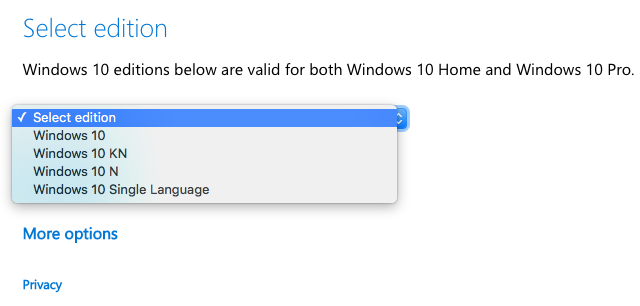
Вашият избор е между Windows 10, 10 N, 10 K или 10 KN. Тези „издания“ са свързани с антимонополните съдебни дела, заведени срещу Microsoft през годините. Това е доста просто какво означават:
Н: Произведено за Европа. Не включва Windows Media Player, Windows Media Center и Windows DVD Maker.
K: Произведено за Южна Корея. Връзки към други месинджъри и медийни плейъри, по-популярни на този пазар.
KN: Комбинира характеристиките на K и N издания.
За повечето потребители редовното ISO е всичко, от което се нуждаете. Дори ако живеете в Европа или Южна Корея, не нарушавате никакви закони, като изтегляте обикновената инсталация.
Можеш изтеглете директно ISO или използвайте инструмента за създаване на Windows Media Как да създадете инсталационен носител на Windows 10Независимо как сте стигнали до Windows 10, има начин да създадете свой собствен инсталационен носител. Рано или късно може да ви потрябва. Нека ви покажем как да бъдете подготвени. Прочетете още за да направите стартиращо USB устройство или DVD. USB устройството ще бъде по-бързо в повечето случаи.
7. Директни ъпгрейди: Деактивирайте антивирус
Въпреки многото ни препоръки да направите нова инсталация, ако надграждате съществуващата си система, първо деактивирайте или деинсталирайте антивирусния си вирус. Множество потребители са забелязали проблем по време на процедурата за надграждане, защото тяхната свръхактивен антивирус обърка някакъв процес. Елиминирайте този проблем, като деактивирате вашия антивирус по време на процеса на надстройка.

Това се отнася и за анти-злонамерен софтуер и всички други фонови процеси, които може да се изпълняват. Използвайте мениджъра на задачи на Windows, за да намерите приложения, изискващи големи ресурси 10 трикове на Windows Task Manager, които не сте знаелиАко единственият път, когато отворите диспечера на задачите, е когато приложението е замразено и трябва да бъде убито, пренебрегвате някои от по-мощните му функции. Прочетете още и ги убийте, така че надграждането ви да стане по-бързо и нещата да не се забавят по глупава причина, като планирана задача.
8. Създайте акаунт в Microsoft
И накрая, последната стъпка, преди да започнете да инсталирате новата си система Windows 10, е да създайте акаунт в Microsoft.
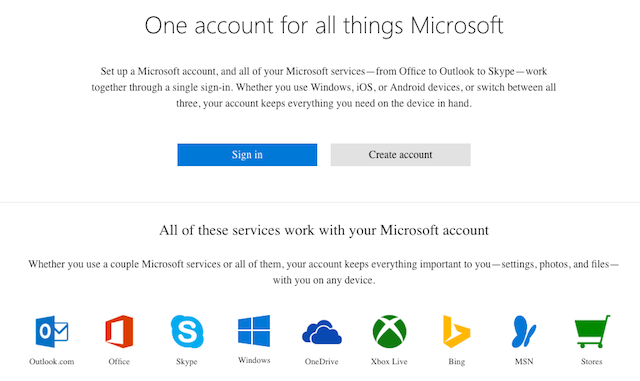
Въпреки че не е абсолютно необходимо да имате акаунт в Microsoft за инсталиране или използване на Windows, има няколко предимства като използване на Cortana или Windows Store Плюсовете и минусите на използването на акаунт на Microsoft с WindowsЕдин единствен акаунт на Microsoft ви позволява да влизате в широк спектър от услуги и приложения на Microsoft. Показваме ви плюсовете и минусите на използването на акаунт в Microsoft с Windows. Прочетете още , като и двете изискват да сте влезли с този акаунт. „Акаунт на Microsoft“ отчита повечето услуги, свързани с Microsoft. Например, ако имате съществуващ Outlook.com сметка, това също ще работи.
По-добре е да разполагате с това, докато инсталирате Windows 10, така че можете да проверите всичките му аспекти и процесът на настройка е плавен. Но ако не харесвате тези допълнителни функции, можете лесно създайте локално вход и изтрийте акаунта на Microsoft Как да изтриете вашия акаунт в Microsoft и да създадете локално влизане в Windows 10Имате ли опасения за поверителност относно използването на акаунт на Microsoft в облака? Ето как да създадете локален акаунт за вход в Windows 10. Прочетете още .
Надградихте ли? Планирате ли?
С наближаването на 29 юли бързо, надяваме се, че вече сте надградили. В такъв случай помогнете на други, които са тепърва да надграждам 6 Чести проблеми с надстройката на Windows и как да ги поправитеНадграждането на Windows 10 може да доведе до редица усложнения. Показваме ви какво трябва да внимавате и как да предотвратите или отстраните проблеми. Прочетете още като предлагаме още няколко съвета и указания за задължителните дози, преди да започнат процеса си.
Ако все още не сте надградили, кажете ни защо в коментарите по-долу. В този момент изглежда, че просто отказвате безплатна операционна система. Каква е твоята причина да кажеш „не“ на безплатни неща?
Михир Паткар пише за технологията и производителността, когато не се препитва да гледа повторно.